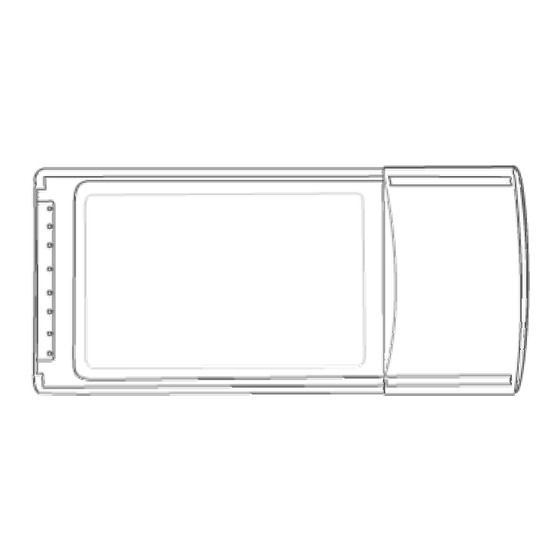
Inhaltszusammenfassung für LevelOne WPC-0200
- Seite 1 LevelOne WPC-0200 22Mbps Wireless PCMCIA CardBus Adapter Bedienerhandbuch Version 1.0...
- Seite 2 Garantieausschlusserklärung Die Informationen in diesem Handbuch sind abhängig von Änderungen und stellen keine Verpflichtung von Seiten des Händlers her. Der Händler übernimmt keine Gewährleistung oder Vertretung für Inhalte, die diese Dokumentation in Bezug auf Qualität, die Genauigkeit oder die Eignung für einen bestimmten Zweck ausdrückt oder impliziert. Der Hersteller behält es sich vor, jederzeit Änderungen am Inhalt dieser Bedienungsanleitung und/oder an den entsprechenden Produkten vorzunehmen, ohne den oder die Nutzer von diesen Änderungen in Kenntnis zu setzen.
-
Seite 3: Inhaltsverzeichnis
Inhalt INHALT ................................. 3 EINLEITUNG ............................... 4 ..........................4 RODUKTEIGENSCHAFTEN ..........................5 YSTEMVORAUSSETZUNGEN BEGINNEN ................................6 WPC-0200 W PCMCIA A ........... 6 NFORMATIONEN ÜBER DEN EVEL IRELESS DAPTER LEDs der WIRELSS NETWORK PC Card ....................6 ..........................6 IRELESS ETZWERK... -
Seite 4: Einleitung
Modulationsverfahren PBCC nicht nur die doppelte Datenrate von bis zu 22 Mbps, sie bietet ebenfalls 20 % mehr Reichweite. Der LevelOne WP—0200 Wireless PCMCIA Adapter ist voll kompatibel zu anderen 11 Mbps Wireless Geräten. Die einfache Step-by-Step-Installation ermöglicht es Ihnen, das Wireless Netzwerk ohne großen Zeitaufwand zu installieren. -
Seite 5: Systemvoraussetzungen
Systemvoraussetzungen Windows 95, 98, 98SE, Millennium, NT, 2000 und XP PC mit Pentium III 600MHz oder höher empfohlen Ausgestattet mit mindestens einem CardBus-Socket oder CardBus-Adapter. CD-ROM-Laufwerk... -
Seite 6: Beginnen
BEGINNEN Informationen über den LevelOne WPC-0200 Wireless PCMCIA Adapter LEDs der WIRELSS NETWORK PC Card Power LED Leuchtet, wenn das Gerät eingeschaltet ist. WLAN LED Leuchtet, wenn eine WLAN Verbindung besteht; Blinken signalisiert die WIRELESS- Aktivitäten. Wireless Netzwerk-Setup Sie können zwei verschiedene Netzwerk-Topologien mit Ihrer Wireless card einrichten. Die "Ad-Hoc"-Topologie und die "Infrastructure"-Topologie. -
Seite 7: Wireless Network
Die Idee des Ad-Hoc-Netzwerkes ist ziemlich einfach. Alle Wireless-Geräte verwenden dieselbe BSS ID und denselben Kanal, um eine Verbindung untereinander aufzubauen, Daten werden über ein Point-to-Point-Netzwerk übertragen und empfangen. Infrastructure-Netzwerk-Setup Internet Wireless Network Wireless Station ADSL/Cable Modem Wireless Station SOHO Router 22Mbps Access Point Mobile PDA... -
Seite 8: Installation Ihrer 22Mbps Wireless-Netzwerk-Pc-Karte
1. Schalten Sie Ihr Notebook ein. 2. Legen Sie die CD für die Software-Installation in Ihr CD-ROM-Laufwerk. 3. Vergewissern Sie sich, dass der LevelOne WPC-0200 Wireless PCMCIA Adapter NICHT im CardBus-Slot steckt. 4. Der Installations-Bildschirm erscheint. Führen Sie die unten angegebenen Schritte durch. - Seite 9 Der InstallShield Wizard startet. Klicken Sie zum Fortfahren auf “Next”. Klicken Sie auf “Next”. Die Dateien werden im angezeigten Ordner installiert.
- Seite 10 Das Setup- Programm kopiert jetzt die benötigten Dateien auf Ihre lokale Festplatte. Wählen Sie die zweite Option und klicken Sie dann auf “Finish”, um die Installation abzuschließen.
- Seite 11 5. Schalten Sie Ihr Notebook aus. 6. Schieben Sie die 22Mpbs Wireless-PC-Karte in den CardBus-Slot Ihres Notebooks. 7. Schalten Sie Ihr Notebook ein. 8. Das System erkennt die neue Hardware. 9. Sobald das System die 22Mbps-Wireless-Netzwerk-PC-Karte erkannt hat, startet der Found-New-Hardware-Wizard die Installation.
- Seite 12 Klicken Sie auf “Continue Anyway”, um die Hardware- Installation Das System installiert die Software für die 22Mbps-Wireless PC Karte.
- Seite 13 Klicken Sie auf “Next”, um fortzufahren. Klicken Sie auf “Finish”, um die Installation der neuen Hardware abzuschließen.
- Seite 14 Nach erfolgreich abgeschlossener Installation, erscheint ein Utility Programm-Icon auf Ihrem Bildschirm. Doppelklicken Sie auf das Icon, um das Utility-Programm zu starten.
-
Seite 15: Konfiguration Ihrer Wireless Netzwerk-Pc-Karte
Radio OFF button: Durch Anklicken des Radio Off-Buttons unterbrechen Sie das Funksignal und somit die Wireless-Verbindung. Link Quality: Zeigt die Verbindungs-Qualität des LevelOne WPC-0200 Wireless PCMCIA Adapters mit dem Access Point innerhalb des Infrastructure-Netzwerkes. Signal Strength: Gibt die Wireless-Signalstärke der Verbindung zwischen der 22Mbps Wireless-PC-Karte und dem Access Point an. -
Seite 16: Configuration
Configuration Hier können Sie mit geringem Aufwand die Basiseinstellungen für den Access Point ändern, um ein sicheres Wireless-Netzwerk einzurichten. SSID: Service Set Identifier. Hierbei handelt es sich um eine eindeutige Bezeichnung, die von allen Clients und Knoten in einem Wireless-Netzwerk verwendet wird. Die SSID muss für jeden Client und Knoten im Wireless-Netzwerk identisch sein. - Seite 17 unterstützen. Die Short Präambel und der Header können verwendet werden, um Systemverwaltungszeit herabzusetzen und somit den Netzwerk-Datendurchsatz zu erhöhen. Dennoch wird die Short Präambel nur vom IEEE 802.11b (High-Rate)-Standard verwendet und nicht vom Original-Standard IEEE 802.11. Das bedeutet, dass die Stationen, die Short- Präambeln benutzen, nicht mit Stationen kommunizieren können, die die Originalversion des Protokolls verwenden.
-
Seite 18: Security
Security Hier können Sie Sicherheitseinstellungen für Ihren LevelOne WPC-0200 Wireless PCMCIA Adapter konfigurieren. Data Encryption: Klicken Sie auf die Checkbox, um die Datenverschlüsselung zu aktivieren. Auth. Mode: Sie können zwischen drei verschiedenen Modi wählen: Open Authentication – Sender und Empfänger teilen sich keinen geheimen Schlüssel für die Kommunikation. -
Seite 19: Sitesurvey
SiteSurvey Hier können Sie mit Hilfe der SiteSurvey-Funktion nach verfügbaren Wireless-Netzwerken (Wireless-Clients und Access Points) suchen und eines davon auswählen, um eine Wireless- Kommunikation aufzubauen. Available Network – zeigt die verfügbaren Wireless-Netzwerke (Wireless-Clients und Access Points) in Ihrer Reichweite an. Sie können eine Verbindung mit dem gewählten Netzwerk aufbauen, indem Sie das gewünschte Netz anklicken und auf den "Connect"- Button klicken oder, indem Sie auf den Eintrag in der Liste doppelklicken. - Seite 20 Alle Informationen über die einzelnen Einstellungen und Konfigurationselemente werden detailliert in den vorigen Kapiteln "Konfiguration" und "Sicherheit" beschrieben. Bitte schlagen Sie für nähere Informationen in diesen beiden Kapiteln nach. Wenn Sie die Eingaben für dieses Profil beendet haben, klicken Sie „OK“, um ein neues Profil anzulegen.
-
Seite 21: About
About Hier erhalten Sie einige Informationen über die 22Mpbs-PC-Karte. Außerdem erfahren Sie hier die Versionsnummern des Treibers, der Firmware und des Hilfsprogrammes. Ob eine neue Version verfügbar ist, kann anhand der angezeigten Versionsnummern überprüft werden. -
Seite 22: Anhang A: Fehlersuche & -Behebung
ANHANG A: FEHLERSUCHE & -BEHEBUNG In diesem Kapitel finden Sie Lösungen zu Problemen, die häufig während der Installation oder während des Betriebes der 22Mbps Wireless-Netzwerk-PC-Karte auftreten. Die Wireless-Clients können nicht auf das Netzwerk im Infrastructure-Modus zugreifen. Überprüfen Sie, ob das Wireless-Netzwerk-Gerät installiert ist und richtig arbeitet. Öffnen Sie das “Start”-Menü... - Seite 23 Standardmäßig wird die Karte “General” („Allgemein“) geöffnet. Klicken Sie jetzt auf “Hardware” Klicken Sie auf “Device Manager” („Geräte-Manager“)
- Seite 24 Klicken Sie mit der rechten Maustaste auf den Wireless- Netzwerk-Adapter 22Mbps WLAN Adapter Klicken Sie auf “Properties” (“Eigenschaften”) 22Mbps WLAN Adapter...
- Seite 25 Überprüfen und stellen Sie sicher, dass der Netzwerk- 22Mbps WLAN Adapter Adapter richtig arbeitet. Was ist der Unterschied zwischen 22Mbps und 11Mbps Wireles—Produkten? Worin besteht der Vorteil des 22Mbps Wireless Access Points? Die Übertragungsrate von 22Mbps wird durch ein neues, von Texas Instruments entwickeltes, Modulationsverfahren namens PBCC ermöglicht, welches anders ist, als das gängige Modulationsverfahren CKK mit 11Mbps.
- Seite 26 Netzwerk erlaubt, das Gerät auf dem Hardware-Level zu erkennen. Im Gegensatz zur IP-Adresse, welche geändert oder dynamisch vom Netzwerk vergeben werden kann, ist die MAC-Adresse eines Netzwerk-Gerätes dauerhaft. Was ist WEP? Wired Equivalent Privacy (WEP) ist ein Datenverschlüsselungs-Mechanismus, welcher im IEEE 802.11 Standard beschrieben wird. Der 22Mbps Wireless Access Point unterstützt 64/128/256 Bit Shared Key für WEP.
-
Seite 27: Anhang B. Netzwerk-Grundlagen
ANHANG B. NETZWERK-GRUNDLAGEN Dieses Kapitel wird Ihnen dabei helfen, die Grundlagen von Heim-Netzwerken kennen zu lernen. Verwendung des Windows XP Netzwerk Setup Wizard Gehen Sie ins Start Menü > Systemsteuerung> Netzwerk- und Internetverbindungen >Netzwerkverbindung Im Menü auf der linken Seite des Fensters wählen Sie “Neue Verbindung erstellen”... - Seite 28 Wählen Sie die Option, die am besten beschreibt, wie Sie Ihren Computer ans Internet anschließen wollen. Wenn Sie einen Router verwenden, wählen Sie die zweite Option. Klicken Sie auf “Next” (“Weiter”), um fortzufahren. 1. Geben Sie eine kurze Beschreibung für Ihren Computer ein.
- Seite 29 Geben Sie einen “Workgroup name” (Arbeitsgruppennam nen) für Ihr Heim- Netzwerk ein. Klicken Sie auf “Next” (“Weiter”), um fortzufahren. Klicken Sie auf “Next” (“Weiter”) und warten Sie, bis der Wizard die Einstellungen übernommen hat.
- Seite 30 Sie können eine Netzwerk-Setup- Diskette erstellen, mit deren Hilfe Sie nicht jeden PC in Ihrem Netzwerk neu konfigurieren müssen. Wählen Sie die erste Option und legen Sie eine Diskette in Ihr Disketten- laufwerk ein. Klicken Sie auf “Next” (“Weiter”), um fortzufahren.
- Seite 31 Klicken Sie auf “Format Disk” (“Diskette formatieren”), wenn Sie Ihre Diskette formatieren möchten. Klicken Sie auf “Next” („Weiter"), um die benötigten Dateien auf Ihre Diskette zu kopieren. Klicken Sie auf “Next” (“Weiter”), um den Network Setup Wizard fortzusetzen.
- Seite 32 !Hinweis: Sie können die gerade erstellte Netzwerk Setup-Diskette jetzt für alle PCs in Ihrem Netzwerk verwenden, die eingerichtet werden sollen. Legen Sie einfach die Netzwerk Setup- Diskette in das Diskettenlaufwerk eines PCs ein. Öffnen Sie „Arbeitsplatz“ (im Startmenü) oder den Windows Explorer, um den Inhalt der Diskette anzuzeigen. Doppelklicken Sie auf die Datei “netsetup”.
-
Seite 33: Die Ip-Adresse Ihres Computers Unter Windows Xp Überprüfen
Die IP-Adresse Ihres Computers unter Windows XP überprüfen In manchen Fällen ist es nötig, dass Sie die IP-Adresse des Computers, den Sie verwenden, kennen. Zum Beispiel, wenn Sie sicherstellen wollen, dass sich Ihr Computer im selben Netzwerk-Bereich befindet, in dem sich auch Ihr Access Point befindet. Gehen Sie ins Start menu >... - Seite 34 Gehen Sie ins Start Menü > Ausführen > Tippen Sie “command” ein Tippen Sie den Befehl “ipconfig/renew” am DOS-Prompt ein und drücken Sie die Enter- Taste. Der Befehl gibt die aktuelle IP-Adresse frei und fordert sie erneut vom Netzwerk bzw. dem DHCP-Server an.
-
Seite 35: Dynamische Ip-Adresse Und Statische Ip-Adresse
Dynamische IP-Adresse und Statische IP-Adresse Per Definition sind dynamische IP-Adressen die IP-Adressen, die Netzwerken oder Netzwerk- Geräten automatisch zugewiesen werden. Diese dynamisch vergebenen IP-Adressen werden ungültig und können mit der Zeit geändert werden. Statische IP-Adressen sind die IP-Adressen, die der Anwender manuell für jeden einzelnen Netzwerk-Adapter eingibt. - Seite 36 Die Eigenschaften der LAN- Verbindung werden angezeigt.. Wählen Sie “Internetprotokoll (TCP/IP)” und klicken Sie auf 22Mbps WLAN Adapter “Eigenschaften“, um fortzufahren. Dynamisch vergebene IP-Adresse Das Fenster mit den TCP/IP- Eigenschaften erscheint. Wählen Sie “Obtain an IP address automatically” (IP- Adresse automatisch beziehen), wenn Sie mit einem DHCP- Netzwerk arbeiten.
- Seite 37 Statische IP-Adresse Wählen Sie “Use the following IP address” (Folgende IP- Adresse verwenden). Geben Sie Werte in die Felder IP address und Subnet mask ein. Geben Sie die IP-Addresse des Routers in das Feld Default gateway ein. Geben Sie die IP-Addresse des Routers in das Feld DNS server !Hinweis: Die IP-Adresse des Wireless-Routers muss sich im selben Bereich wie die des Access-Points befinden.
- Seite 38 Das Fenster mit den TCP/IP- Eigenschaften erscheint. Wählen Sie “Obtain an IP address automatically”(IP- Adresse automatisch beziehen), wenn Sie mit einem DHCP- Netzwerk arbeiten. Klicken Sie auf “OK”, um das Fenster zu schließen und die Änderungen zu übernehmen. Wählen Sie “Use the following IP address”...
-
Seite 39: Wireless-Netzwerk Unter Windows 98 Und Windows Me
Wireless-Netzwerk unter Windows 98 und Windows ME Gehen Sie ins Start Menü > Einstellungen > Systemsteuerung > Doppelklicken Sie auf Netzwerk 22Mbps WLAN Adapter Wählen Sie TCP/IP des Netzwerk-Gerätes. Klicken Sie auf “Properties” (“Eigenschaften”), um fortzufahren. Das Fenster mit den TCP/IP- Eigenschaften erscheint. - Seite 40 Wählen Sie “Use the following IP address” Geben Sie Werte in die Felder IP address und Subnet mask ein. Geben Sie die IP-Addresse des Routers in das Feld Default gateway ein. Geben Sie die IP-Addresse des Routers in das Feld DNS server ein.
-
Seite 41: Anhang C. Glossar
ANHANG C. GLOSSAR Access Point – Ein Netzwerk-Gerät, welches verkabelte und Wireless-Netzwerke nahtlos miteinander verbindet. Ad-Hoc – Ein unabhängiges, Wireless LAN-Netzwerk, das aus einer Gruppe von Computern besteht, von denen jeder mit einem Netzwerk-Adapter ausgestattet ist. AP Client – Eine der zusätzlichen Access Point-Betriebsarten, die durch einen 22Mbps Access Point geboten werden. - Seite 42 LAN, die Adresse des Access Point, die Broadcast Ziel-Adresse, der Zeitstempel, Delivery Traffic Indicator Maps und die Traffic Indicator Message (TIM) enthalten Bit – Ein Binärzeichen, welches den Wert 0 oder 1 annehmen kann, die kleinste Dateneinheit. Bridge – Eine Netzwerk-Gerät, das die beiden niedrigsten Ebenen des OSI Netzwerkprotokolls verbindet.
- Seite 43 Dynamische IP-Adresse - Eine IP-Adresse, die von einem DHCP-Server automatisch an eine Client-Station in einem Netzwerk vergeben wird. Verschlüsselung – Ein Sicherheitsverfahren, welches einen speziellen Algorithmus verwendet, um übertragene Daten zu modifizieren. Dadurch werden Unbefugte daran gehindert, an die Inhalte der übermittelten Informationen zu gelangen. ESS –...
- Seite 44 MAC Addresse - Die Media Access Control (MAC)-Adresse ist eine vom Hersteller vergebene, eindeutige Hexadezimalzahl für ein Ethernet-Gerät (z.B. einen Netzwerk- Adapter), die dem Netzwerk erlaubt, das Gerät auf dem Hardware-Level zu erkennen. Multicasting – Sendet Daten zu einer Gruppe von Knoten anstatt zu einem einzelnen Ziel. Multiple Bridge - Eine der zusätzlichen Access Point-Betriebsarten, die durch einen 22Mbps Access Point geboten werden.
- Seite 45 für jeden Client und Knoten im Wireless-Netzwerk identisch sein. Subnet Mask – Eine Subnet-Maske wird dazu verwendet, IP-Netzwerke in Untergruppen (Sub-Groups) oder Teilnetze (Subnets) aufzuteilen. Die Subnet-Maske legt fest, wieviele Bits IP-Adresse für Subnet-Anteil verwendet werden. Die IP-Adresse wird mit der Subnet-Maske undiert (logisches UND). Auf diese Weise fallen aus der IP-Adresse alle Positionen weg, für die in der Subnet-Maske eine Null steht.
-
Seite 46: Anhang E: Technische Daten
ANHANG E: TECHNISCHE DATEN Standard 802.11b konform (Wireless) Datenrate 1 / 2 / 5.5 / 11 / 22 Mbps Emissionsart Direct Sequence Spread Spectrum (DSSS) Datenmodulation 1 Mbps - BPSK 2 Mbps - QPSK 5.5 / 11 Mbps – CCK 5.5 / 11 / 22 Mbps –...











